很多人不知道如何设置win11工具栏透明。今天给大家带来的这篇文章,是一个设置win11工具栏的透明方法。现在还不清楚我的朋友和边肖是否应该一起学。
如何设置win11工具栏的透明度:
1.首先,我们点击任务栏中的“开始菜单”(如图所示)。
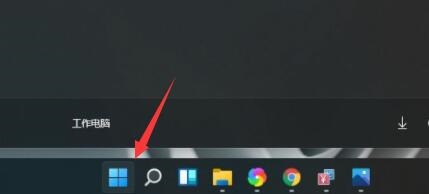 2,然后在里面找到并打开“微软商店”(如图)。
2,然后在里面找到并打开“微软商店”(如图)。
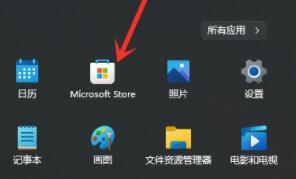 3,然后在上面的搜索栏中搜索“半透明TB”(如图)。
3,然后在上面的搜索栏中搜索“半透明TB”(如图)。
: 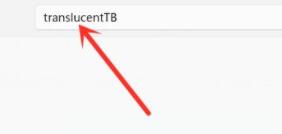 4.在搜索结果中找到相关软件,点击进入详情页面(如图)。
4.在搜索结果中找到相关软件,点击进入详情页面(如图)。
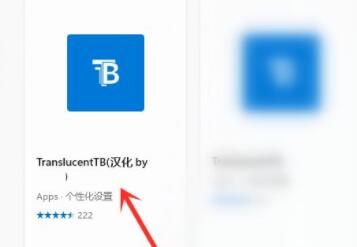 5,这是一款免费软件,可以免费下载(如图)。
5,这是一款免费软件,可以免费下载(如图)。
: 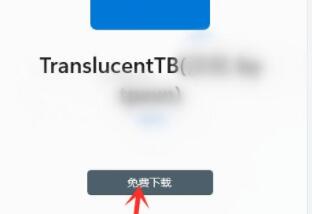 6.下载后会自动安装,然后点击“开始”(如图)。
6.下载后会自动安装,然后点击“开始”(如图)。
: 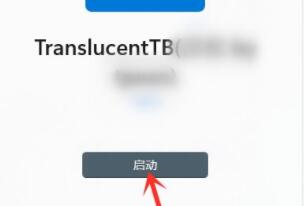 7.如果有弹出对话框,单击是。如果没有弹出,就不要管它了(如图)。
7.如果有弹出对话框,单击是。如果没有弹出,就不要管它了(如图)。
 8,启动软件后,我们的工具栏会变成透明的(如图)。
8,启动软件后,我们的工具栏会变成透明的(如图)。
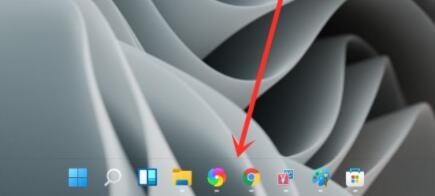 9,如果我们不能通过这种方法修改,可能是使用的win11系统不对,导致应用出现冲突。
9,如果我们不能通过这种方法修改,可能是使用的win11系统不对,导致应用出现冲突。
10.所以如果真的想用透明工具栏,必须重装系统才能解决。



